六十八の段:オーロラを描こう 
起草者:ashigarutegaru
作成日時:2010-12-04 21:30:14
お気に入りに追加するには、[無料登録]ください。
お絵描き仲間のあ〜ちゃんのブログでは、月に一度、テーマを決めてオートシェイプによる作品発表会を催しています。
12月のテーマは「クリスマス」ということで、私はこのような絵を描いてみました。
(発表会に出したものとは少し異なります)

サンタクロースというと北欧からやって来るようなイメージがあるので、それっぽい風景を描いてみたつもりです。
というわけで、今回はひさしぶりにExcel2003による「お手軽な」オーロラの描き方を紹介してみます。
1.星空を描こう
?「オートシェイプ」、?「基本図形」、?「四角形」の順に選択し、四角形をひとつ描きます。
四角形を選択した状態で、?「塗りつぶしの色」を選択し、?「塗りつぶし効果」を選択します。
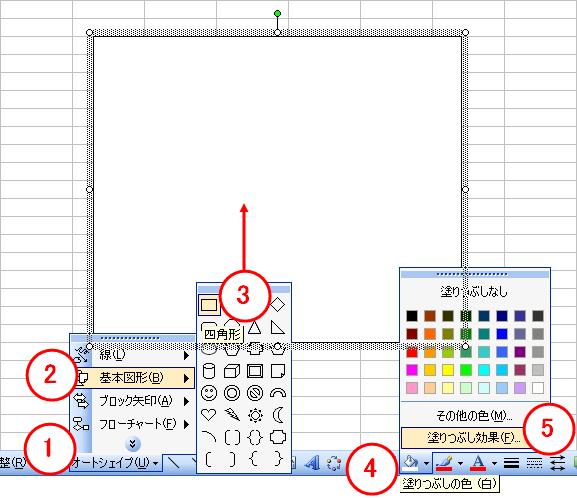
「塗りつぶし効果」画面にて?「パターン」タブを選択します。
?「90%」を選択します。
?「前景」の右のボタンをクリックして「黒」を選択します。
?「後景」の右のボタンをクリックしてに好きな色を選択します。
(この例では、「スカイブルー」を選択しています)
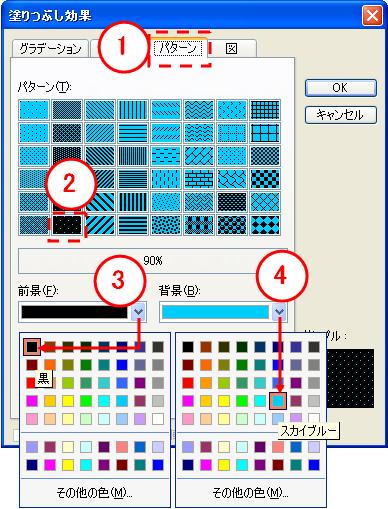
?星空にしては、ちょっとフラットかな・・・と物足りなく思われるかたは、ひと手間くわえてみましょう。
?「四角形」をもうひとつ描きます。
四角形を選択した状態で、?「塗りつぶし効果」を選択します。
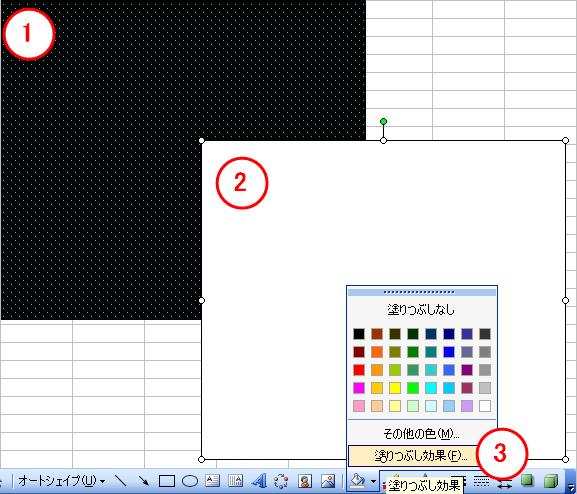
「塗りつぶし効果」画面にて「グラデーション」タブを選択します。
「2色」にチェックを入れます。
「色1」はなんでもかまいません。
「色2」の右のボタンをクリックしておこのみの色を選択します。
この例では「青」を選択しています)
「透過性」にて「開始値」を100%にします。
「終了値」はこの例では0%のままですが、おこのみの値に変更してもよいでしょう。
「グラデーションの種類」にて「横」にチェックを入れ、
「バリエーション」にて左上のサンプルを選択します。

グラデーションで塗りつぶした四角形を上に重ねます。
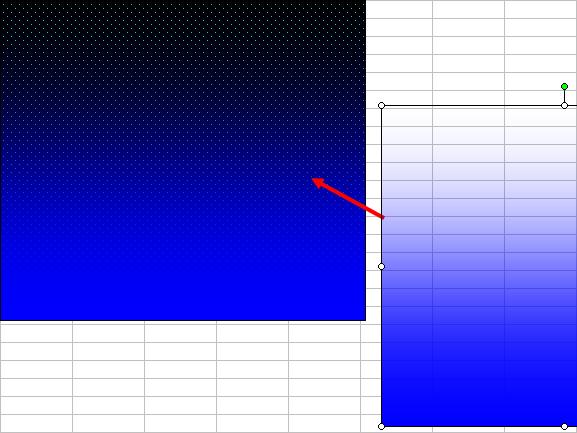
2.オーロラを描こう
?「オートシェイプ」、?「フローチャート」、?「せん孔テープ」の順に選択し、せん孔テープをひとつ描きます。
図形を選択した状態で、?「塗りつぶしの色」を選択し、「塗りつぶし効果」を選択します。
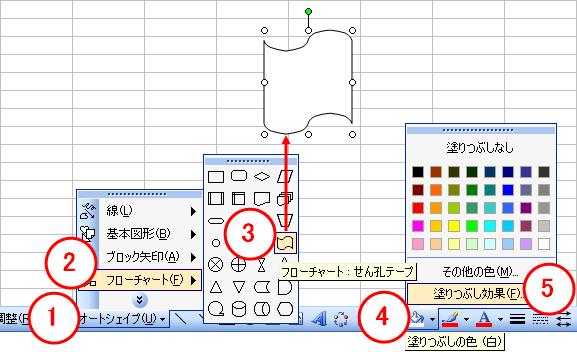
「塗りつぶし効果」画面にて「グラデーション」タブを選択します。
「2色」にチェックを入れます。
「色1」の右のボタンをクリックしておこのみの色を選択します。
この例では「水色」を選択しています)
「色2」はなんでもかまいません。
「透過性」にて「開始値」は0%のままにします。
(おこのみの値に変更してもよいでしょう)
「終了値」を100%にします。
「グラデーションの種類」にて「縦」にチェックを入れ、
「バリエーション」にて右下のサンプルを選択します。
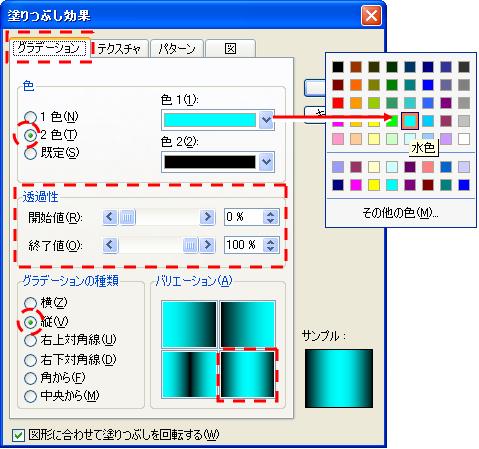
?図形を選択したときに現れる緑の丸を選択して、すこし傾けます。
?四角形の上に重ねます。
?「コピー」して?「貼り付け」して図形をならべます。
「貼り付け」を繰り返して数をふやしましょう。
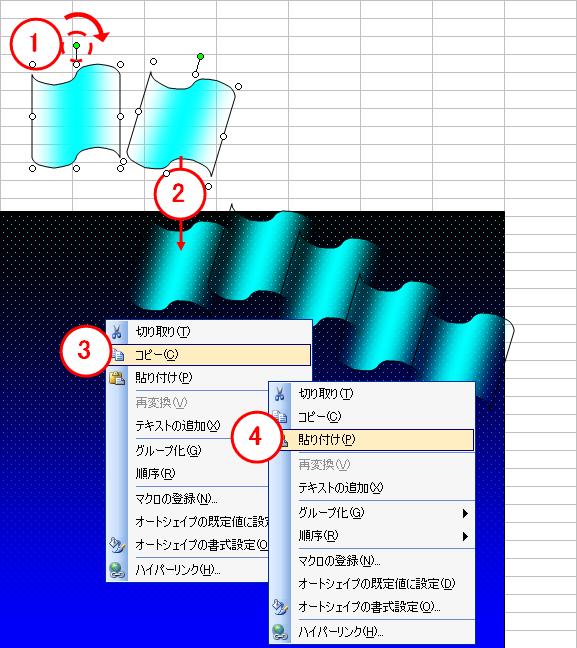
おこのみで、色を変えてみてもおもしろいでしょう。

3.星を散らそう
?「オートシェイプ」、?「星とリボン」、?「星16」の順に選択し、図形をひとつ描きます。
?図形を選択したときに現れる黄色いひし形を内側にドラッグして図形を細めに変形させます。
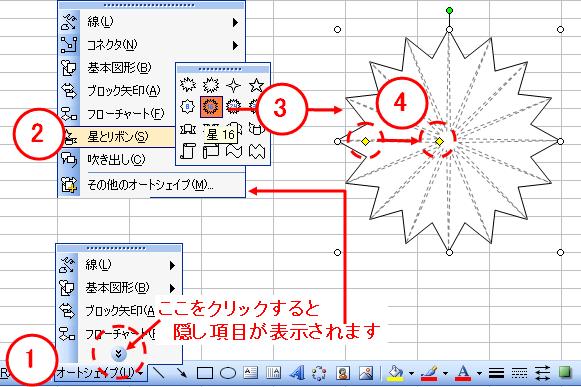
図形を選択したときに現れる白丸を外側にドラッグして図形をうんと横長に変形させます。
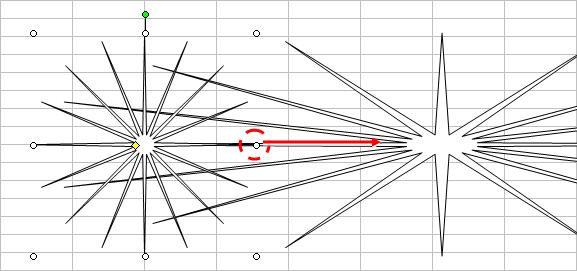
?図形を選択したときに現れる緑の丸を選択して図形を傾けます。
?オーロラの上に重ねます。

「星16」を選択して「塗りつぶし効果」画面を表示させます。
「塗りつぶし効果」画面にて「グラデーション」タブを選択します。
「2色」にチェックを入れます。
「色1」の右のボタンをクリックして「白」を選択します。
「色2」はなんでもかまいません。
「透過性」にて「開始値」は0%のままにします。
「終了値」を100%にします。
「グラデーションの種類」にて「中央から」にチェックを入れ、
「バリエーション」にて左のサンプルを選択します。
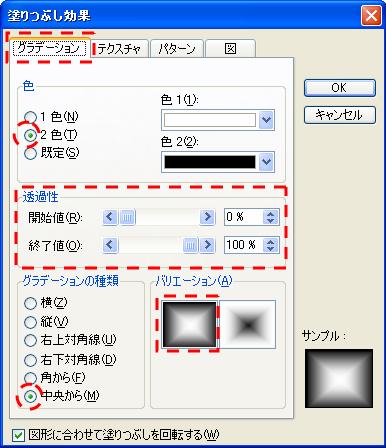
?「せん孔テープ」と「星16」を選択して
?「線の色」を選択し、
?「線なし」を選択します。
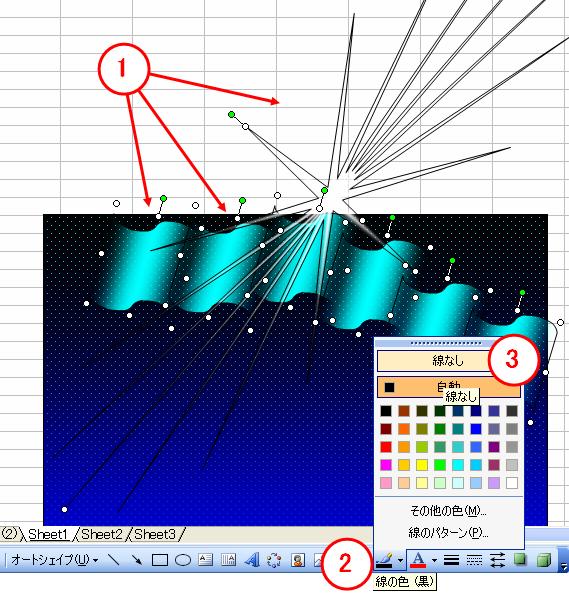
「線なし」を選択すると、こんなかんじ。
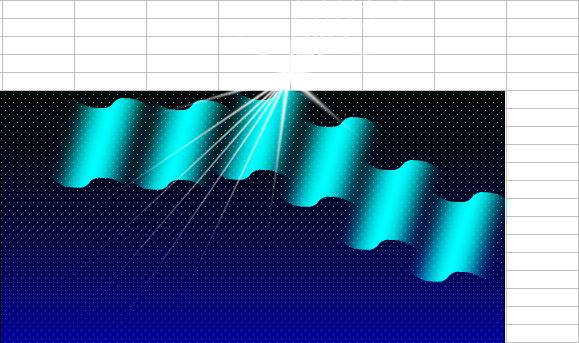
4.地面を描こう
「基本図形:二等辺三角形」を2つ描き、「黒」で塗りつぶします。
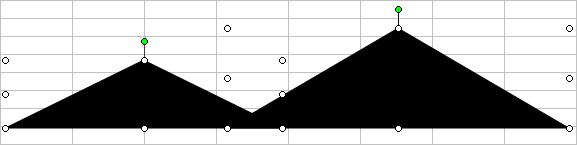
「フローチャート:書類」を2つ描き、「ペールブルー」で塗りつぶします。
ちなみに?は「書類」を「上下反転」、?はそれをさらに「左右反転」したものです。
「図形の調整」、「回転/反転」の順に選択して適当な回転を行なうと便利です。
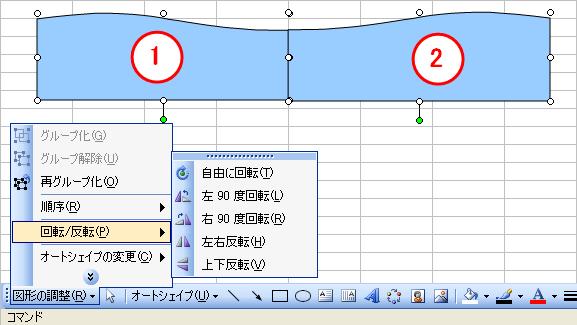
「フローチャート:書類」を3つ描き、「白」と「ペールブルー」の2色のグラデーションで塗りつぶします。
これらの「書類」も「上下反転」させたり「左右反転」しています。
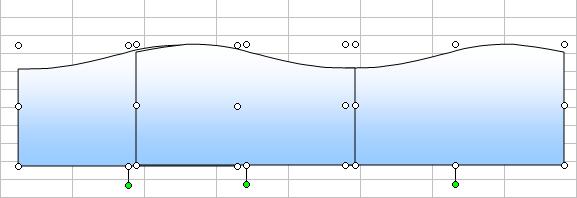
各図形を「線なし」を選択した上で重ね合わせると、こんなかんじ。
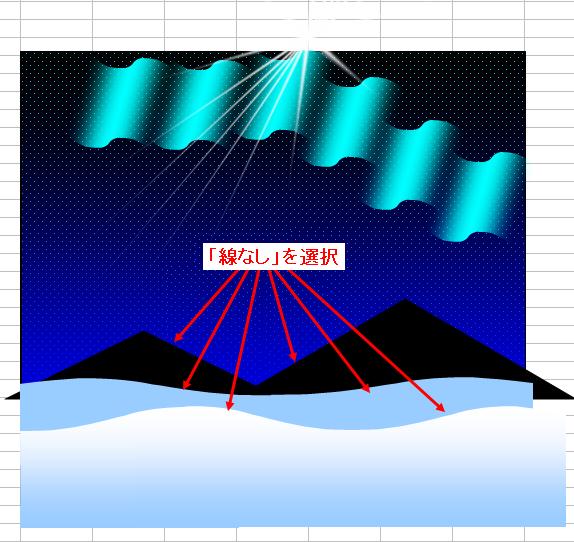
5.木を描こう
木をひとつ描いて、それらを縮小したり拡大したりして、重ね合わせたものです。
木は、「十九の段:Xマスグッズ(三)・気乗りしないツリー」で描いたものを修正したものです。
十九の段では「緑」で塗りつぶしたところを、「白」に変更しています。
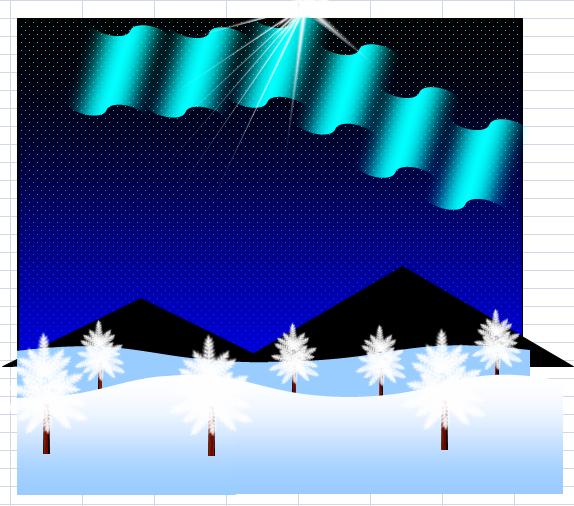
十九の段でもふれましたが、この木の描き方は図形をやたら多く使用するためExcel上で表示させるのに時間がかかるという短所があります。
よほど根気のあるかたにしかおススメしません。
そこで「基本図形:稲妻」と「基本図形:二等辺三角形」を組み合わせて、もっとシンプルな木を描いてみました。
具体的な描き方は、 「十七の段:Xマスグッズ(二)・クリスマスツリー」を参考にしてください。
今回は図形が大きく外にはみ出る部分が多いので、「ペイント」等に貼り付けた後、必要なところだけトリミングすると良いでしょう。

(おまけ・映画レビュー)
クリスマスも近いので、それにちなんだ映画ということで「3人のゴースト」(1988米)を紹介します。
冒頭、一面の雪に覆われた北の大地から始まります。
そこにはサンタクロースの一家が住んでいて、プレゼントの準備などしているのですが・・・。
なぜかそこに敵?が襲撃をかけてきます。
対してサンタの家では、応戦すべく重火器を次々に取り出してくるのでした。

画像はその場面を意識したものです。
それにしても、なぜにサンタと武器というありえない組み合わせ?
ネタバレになるのでくわしくは書きませんが、このサンタの場面は映画の本筋とはあまり関係ありません。
が、これによって映画の雰囲気が伝わるのと同時に、強引に映画の世界に引っ張り込んでしまうあたり、上手い「ツカみ」だなあ、と感心したものでした。
この「3人のゴースト」、原題は「Scrooged」といいます。
原題からお気づきのかたもおられると思いますが、ディケンズの名作「クリスマス・キャロル」を映画化したものです。
ただし舞台は現代のニューヨークに置き換えられ、(ちょっとブラックな)コメディタッチに脚色されています。
主演はビル・マーレイ、SFコメディ「ゴーストバスターズ」(1984米)で主役を演じた人といえばなんとなくイメージが伝わるでしょうか。
「Scrooge」は原作の主人公の名前ですが、けちんぼうとか守銭奴といった意味があるのですね。
もっとも原作の主人公は強欲な金貸しですが、映画では視聴率をとるためなら何でもやるTV局の社長に、名前も「フランク」に変更されています。
フランクの前に前社長の亡霊が現われ、このまま非情な経営を続けていたら地獄に落ちることになる、と警告を発します。
さらに3人の精霊(過去の精霊、現在の精霊、未来の精霊)が順番に現われ、フランクをふしぎな旅にいざなうのでした・・・。
もうじきクリスマスも近いので、気軽に笑える映画を観たい、というかたにはおススメです。
余談ですがこの映画、往年の人気TVドラマ「600万ドルの男」のリー・メジャースとか1984年ロサンゼルス五輪女子体操の金メダリスト、メアリー・ルー・レットンなどがゲスト出演していますが、もう20年以上前の映画なので今の若い人には分かりにくいでしょうね・・・。




